Automatische Firmware-Updates können auf Ihrem Samsung Galaxy S25 sehr nützlich sein, um Ihr Gerät auf dem neuesten Stand zu halten. Aber es gibt Zeiten, in denen sie mehr Ärger als Nutzen bringen können. Nicht alle Updates verlaufen reibungslos und manchmal führen sie sogar zu Problemen mit der Leistung oder der Akkulaufzeit. Wenn Sie die Kontrolle behalten und selbst entscheiden wollen, wann und welche Updates installiert werden sollen, dann ist es sinnvoll, die automatischen Firmware-Updates zu deaktivieren.
Wie Sie automatische Firmware-Updates deaktivieren
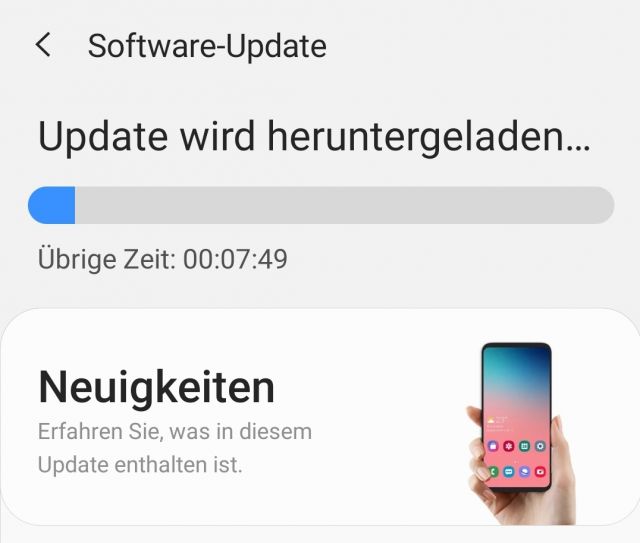
Die Deaktivierung der automatischen Firmware-Updates auf Ihrem Samsung Galaxy S25 ist recht einfach. Gehen Sie zuerst in die Einstellungen Ihres Geräts. Scrollen Sie nach unten und tippen Sie auf "Software-Update". Hier finden Sie eine Option namens "Updates automatisch herunterladen". Schieben Sie den Schalter, um diese Funktion zu deaktivieren. Jetzt wird Ihr Gerät Sie nicht mehr automatisch auffordern, neue Updates zu installieren.
Auf was Sie achten sollten
Während die Deaktivierung der automatischen Firmware-Updates Ihnen mehr Kontrolle gibt, bedeutet das nicht, dass Sie Updates vollständig ignorieren sollten. Es ist immer noch wichtig, Ihr Gerät regelmäßig zu aktualisieren, um sicherzustellen, dass es optimal funktioniert und sicher bleibt. Sie sollten also regelmäßig manuell nach Updates suchen und diese installieren, wenn sie verfügbar sind.
Manuelle Aktualisierung der Firmware
Um Ihre Firmware manuell zu aktualisieren, gehen Sie wieder in die Einstellungen und tippen Sie auf "Software-Update". Wählen Sie dann "Update herunterladen und installieren". Ihr Gerät wird nun nach verfügbaren Updates suchen. Wenn ein Update gefunden wird, können Sie entscheiden, ob Sie es installieren möchten oder nicht.
Beispiel: Ein Firmware-Update deaktivieren
Stellen Sie sich vor, Sie haben kürzlich ein automatisches Update auf Ihrem Samsung Galaxy S25 erhalten, das zu Problemen mit der Akkulaufzeit geführt hat. Sie möchten verhindern, dass so etwas in Zukunft noch einmal passiert. Also deaktivieren Sie die automatischen Updates, wie oben beschrieben. Einige Wochen später bemerken Sie, dass ein neues Update verfügbar ist. Sie lesen die Beschreibung und sehen, dass es ein Fix für das Akkuproblem beinhaltet. Sie entscheiden sich, dieses Update zu installieren und das Akkuproblem wird behoben. So haben Sie die Kontrolle über die Updates auf Ihrem Gerät behalten und trotzdem von den Vorteilen der Firmware-Aktualisierungen profitiert.
Die Vorteile der Deaktivierung automatischer Updates
Die Deaktivierung der automatischen Firmware-Updates auf Ihrem Samsung Galaxy S25 hat mehrere Vorteile. Sie haben die volle Kontrolle über die Updates, die auf Ihrem Gerät installiert werden. Sie können sicherstellen, dass keine unerwünschten Updates installiert werden, die möglicherweise Probleme verursachen könnten. Und Sie können entscheiden, wann die Updates installiert werden, so dass sie nicht zu einem ungünstigen Zeitpunkt kommen und Ihre Nutzung des Geräts stören.
Mehr Kontrolle über Ihr Samsung Galaxy S25
Die Deaktivierung der automatischen Firmware-Updates ist ein einfacher Weg, um mehr Kontrolle über Ihr Samsung Galaxy S25 zu erlangen. Sie können entscheiden, welche Updates installiert werden und wann, und Sie können sicherstellen, dass Ihr Gerät immer so funktioniert, wie Sie es möchten. Obwohl es wichtig ist, Ihr Gerät auf dem neuesten Stand zu halten, ist es genauso wichtig, sicherzustellen, dass die Updates, die Sie installieren, tatsächlich zu einer Verbesserung Ihres Geräts führen und nicht zu Problemen.
Den Überblick behalten
Die Deaktivierung automatischer Firmware-Updates auf Ihrem Samsung Galaxy S25 erfordert ein wenig mehr Aufmerksamkeit Ihrerseits, da Sie nun selbst für die Aktualisierung Ihres Geräts verantwortlich sind. Aber die zusätzliche Kontrolle, die Sie dadurch erhalten, ist es wert. Mit ein wenig Planung und Aufmerksamkeit können Sie sicherstellen, dass Ihr Samsung Galaxy S25 immer optimal funktioniert und Sie das Beste aus Ihrem Gerät herausholen.

 Manuel ist ein anerkannter Tech-Experte mit über 15 Jahren Erfahrung in der Welt der Handys, Smartphones und PC-Systeme. Er teilt sein fundiertes Fachwissen hier im Blog, um Technik verständlich zu machen und praktische Lösungen für alltägliche Probleme zu bieten. Seine Artikel basieren auf langjähriger Praxiserfahrung und machen ihn zu einem glaubwürdigen Ansprechpartner für alle Technik-Fragen. Mehr über Manuel findest du hier.
Manuel ist ein anerkannter Tech-Experte mit über 15 Jahren Erfahrung in der Welt der Handys, Smartphones und PC-Systeme. Er teilt sein fundiertes Fachwissen hier im Blog, um Technik verständlich zu machen und praktische Lösungen für alltägliche Probleme zu bieten. Seine Artikel basieren auf langjähriger Praxiserfahrung und machen ihn zu einem glaubwürdigen Ansprechpartner für alle Technik-Fragen. Mehr über Manuel findest du hier.
Kommentar schreiben